Geslo spremenite v računalniku Windows 7
Včasih po nastavitvi gesla v računalniku ga morate spremeniti. To je lahko posledica strahov, da so obstoječe kodne besede razpršile vsiljivci ali da so se drugi uporabniki naučili o tem. Možno je tudi, da uporabnik želi spremeniti ključni izraz v bolj zanesljivo kodo ali se preprosto želi spremeniti zaradi preprečevanja, saj je priporočljivo, da občasno spremenite ključ. Naučili se bomo, kako je to mogoče storiti v operacijskem sistemu Windows 7.
Preberite tudi: V operacijskem sistemu Windows 7 nastavite geslo
Vsebina
Načini spreminjanja kodnega besedila
Način spreminjanja ključa, na primer namestitev, je odvisen od tega, ali je račun manipuliran:
- Profil drugega uporabnika;
- Lasten profil.
Razmislite o algoritmu ukrepov v obeh primerih.
1. način: spremenite dostopni ključ v svoj profil
Če želite spremeniti kodno izražanje profila, v katerem je uporabnik v tem trenutku vstopil v računalnik, prisotnost upravnega organa ni potrebna.
- Kliknite »Začni« . Prijavite se v "Nadzorna plošča" .
- Kliknite Uporabniški računi .
- Odprite podpostavko »Spremeni geslo za Windows« .
- V lupini upravljanja profilov izberite Spremeni geslo .
- Začel se je vmesnik orodja za spreminjanje lastnega ključa za prijavo.
- V elementu vmesnika »Trenutni geslo« vnesite vrednost kode, ki jo trenutno uporabljate.
- V vnosu Novo geslo morate vnesti nov ključ. Spomnimo se, da mora zanesljiv ključ vsebovati različne znake, ne le črke ali številke. Zaželeno je tudi uporabljati črke v različnih registrih (velikih in malih črk).
- V elementu »Potrdi geslo« podvojite kodno vrednost, ki je bila vpisana v zgornjem obrazcu. To se naredi tako, da uporabnik napačno ne vnaša simbola, ki ni v predvidenem ključu. Tako bi izgubili dostop do vašega profila, saj bi se dejanski ključ drugačil od tistega, ki ste ga ustvarili ali zabeležili. Ponovljeni vnos pomaga preprečiti ta problem.
![Ponovno vnesite novo geslo v okno Change Password v operacijskem sistemu Windows 7]()
Če v elemente »Novo geslo« in »Potrdi geslo« vnesete izraze, ki se ne ujemajo z vsaj enim znakom, vas bo sistem obvestil o tem in predlagal, da poskusite znova vnesti kodo za ujemanje.
- V polju »Vnesi geslo« vnesete besedo ali izraz, ki vam bo pomagala zapomniti ključ, ko ga uporabnik pozabi. Ta beseda naj bi služila kot namig samo za vas, ne za druge uporabnike. Zato pazite na to priložnost. Če takega namiga ne morete zamisliti, potem je bolje, da to polje pustite prazno in poskusite zapomniti ključ ali ga zapišite na nedostopnem mestu.
- Ko vnesete vse potrebne podatke, kliknite »Spremeni geslo« .
- Po zadnjem dejanju se bo ključ za dostop do sistema spremenil v nov ključni izraz.
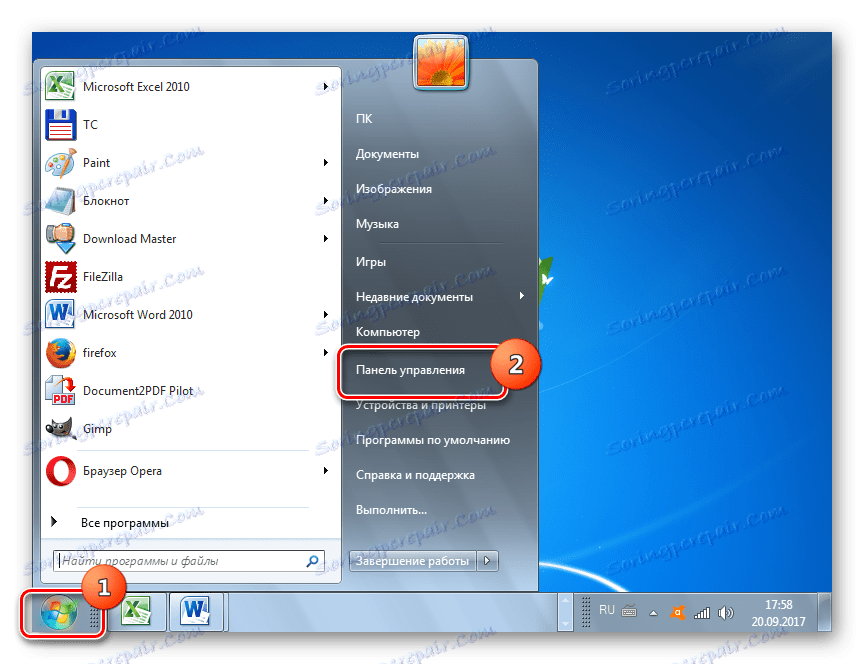

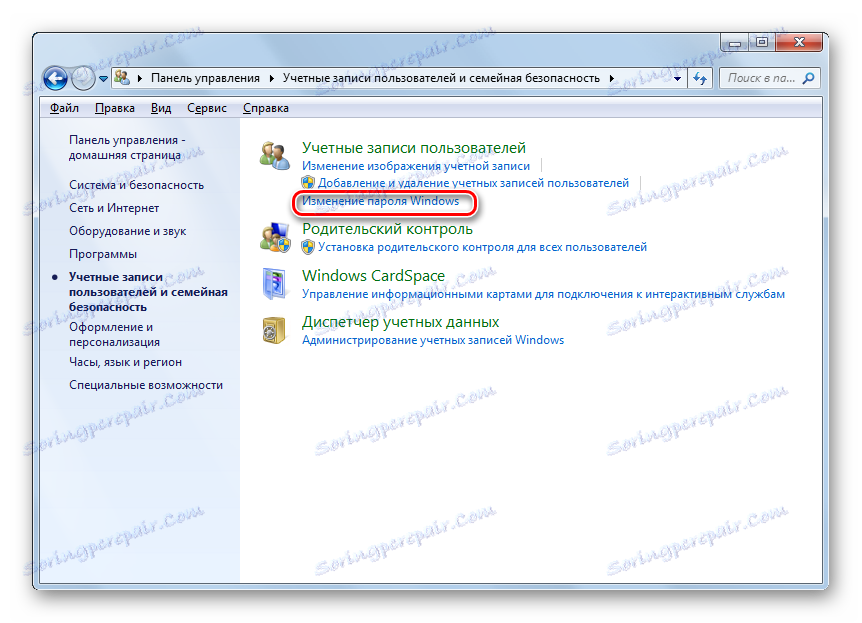
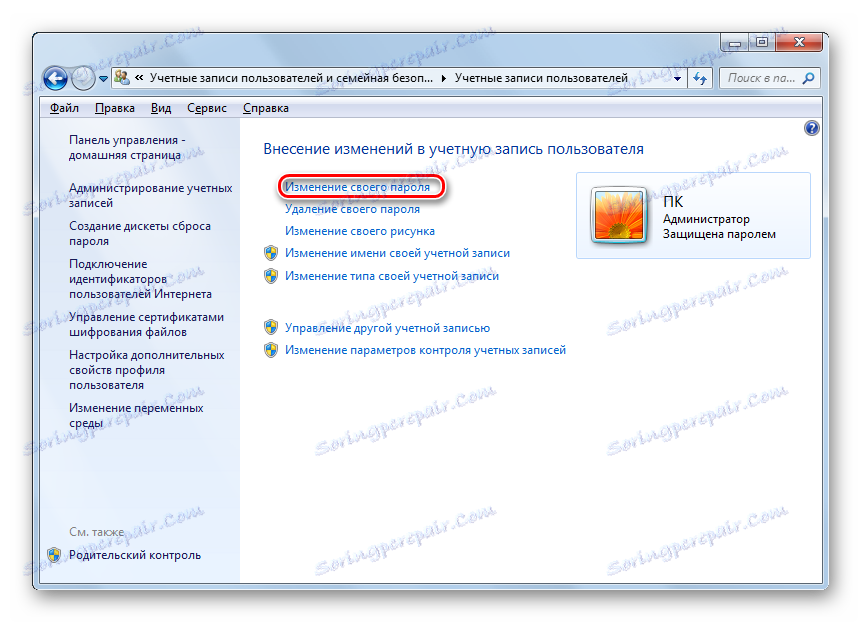
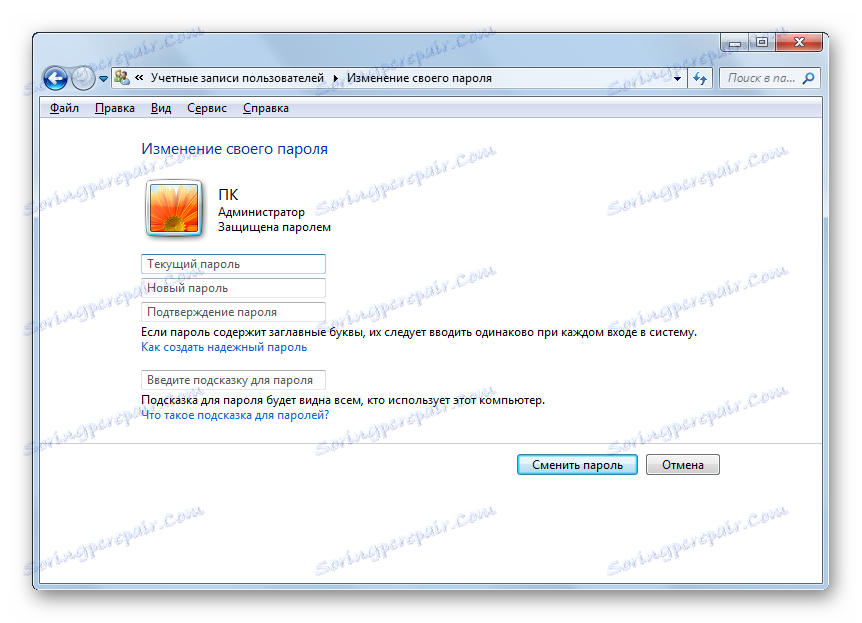
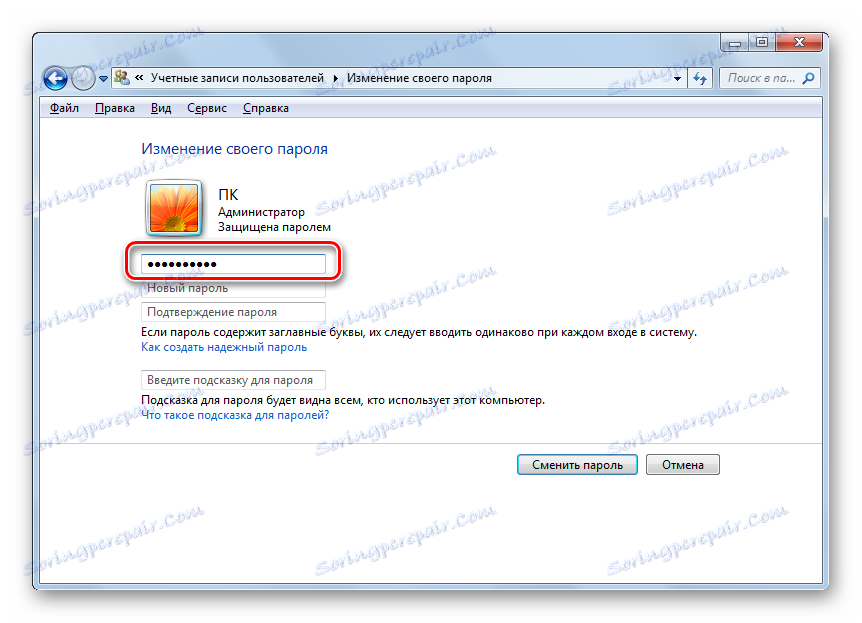
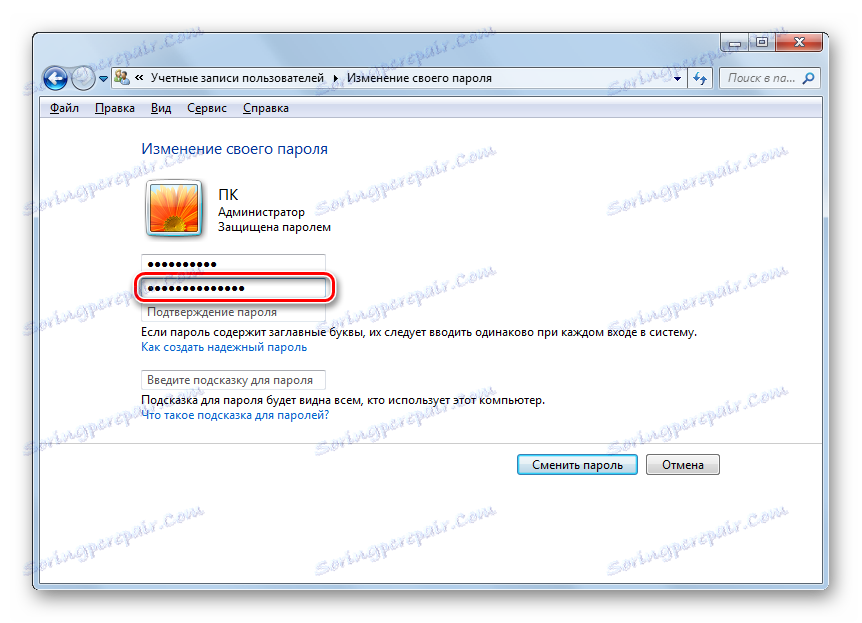

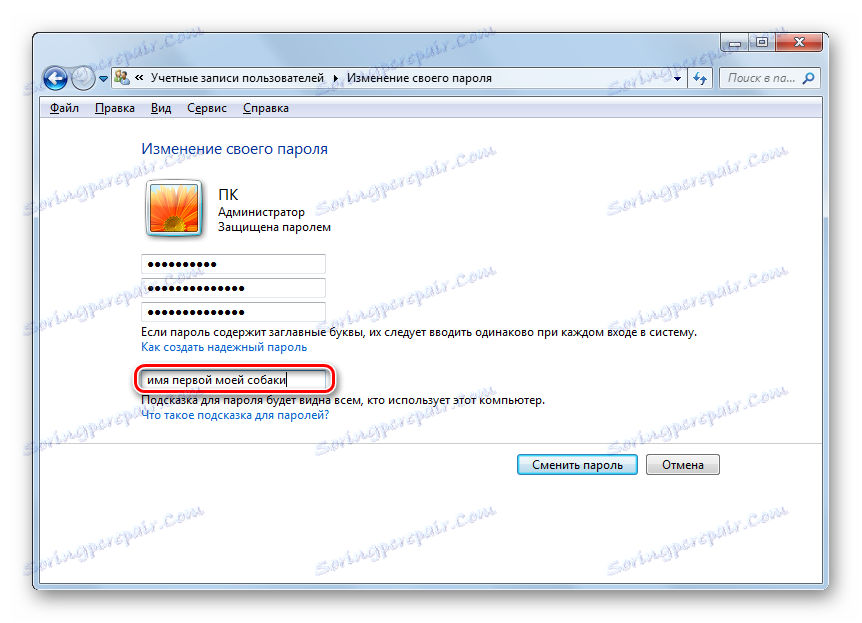
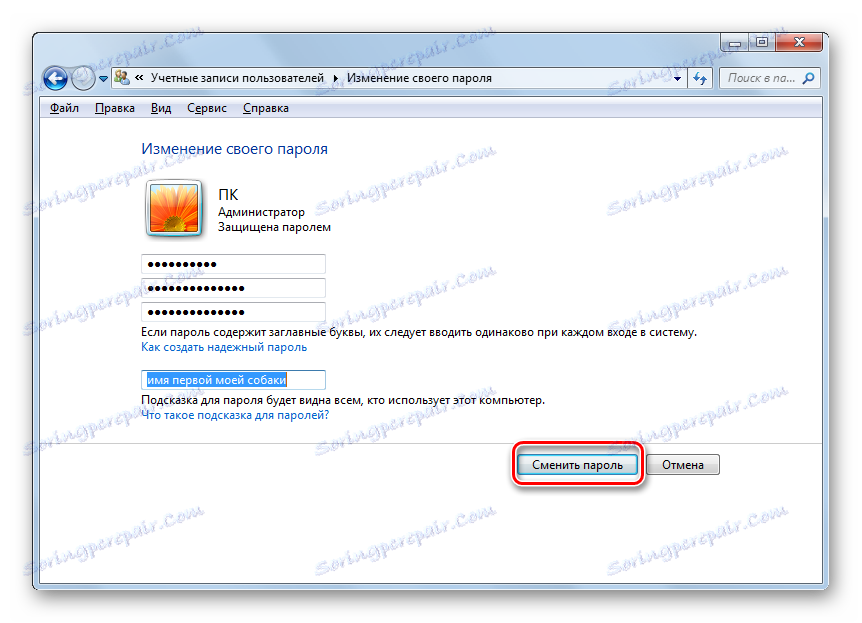
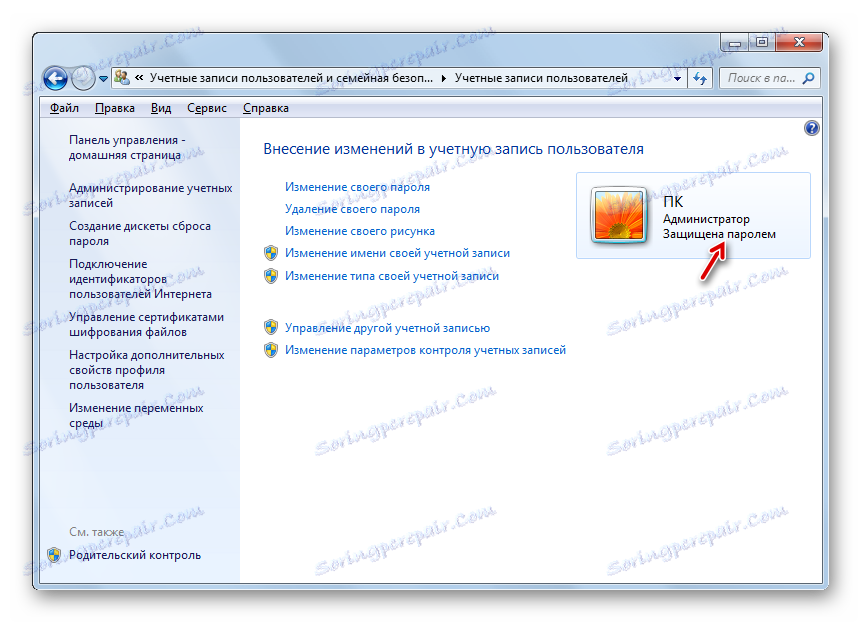
2. način: spremenite ključ za prijavo v računalnik drugega uporabnika
Smo ugotovili, kako spremeniti geslo za račun, pod katerim uporabnik trenutno ni v sistemu. Če želite izvedeti postopek, se morate prijaviti v sistem z računom, ki ima skrbniške pravice v tem računalniku.
- Ko v oknu Upravljanje računa, kliknite ikono »Upravljanje drugega računa« . Koraki za prehod v sam okno profila so bili podrobno opisani v opisu prejšnje metode.
- Odpre se okno za izbiro računa. Kliknite ikono za tistega, katerega ključ želite spremeniti.
- Ko ste v upravljalnem oknu izbranega računa, kliknite Spremeni geslo .
- Začelo se je okno za spreminjanje kodnega izraza, ki je zelo podobno tistemu, ki smo ga videli v prejšnji metodi. Edina razlika je, da vam ni treba vnesti veljavnega gesla. Tako lahko uporabnik, ki ima upravno oblast, spremeni ključ iz katerega koli profila, registriranega na tem računalniku, tudi brez poznavanja lastnika računa, ne da bi vedel kodno besedo za to.
V poljih »Novo geslo« in »Potrditveno geslo« vnesite dvakrat zasnovano novo ključno vrednost za vnos pod izbranim profilom. V vnosu »Vnos gesla za vnos gesla« , če želite vnesti opomnik. Kliknite »Spremeni geslo« .
- Izbrani profil je bil spremenjen. Čeprav skrbnik ne obvesti svojega imetnika računa, računalnika ne bo mogel uporabljati pod svojim imenom.
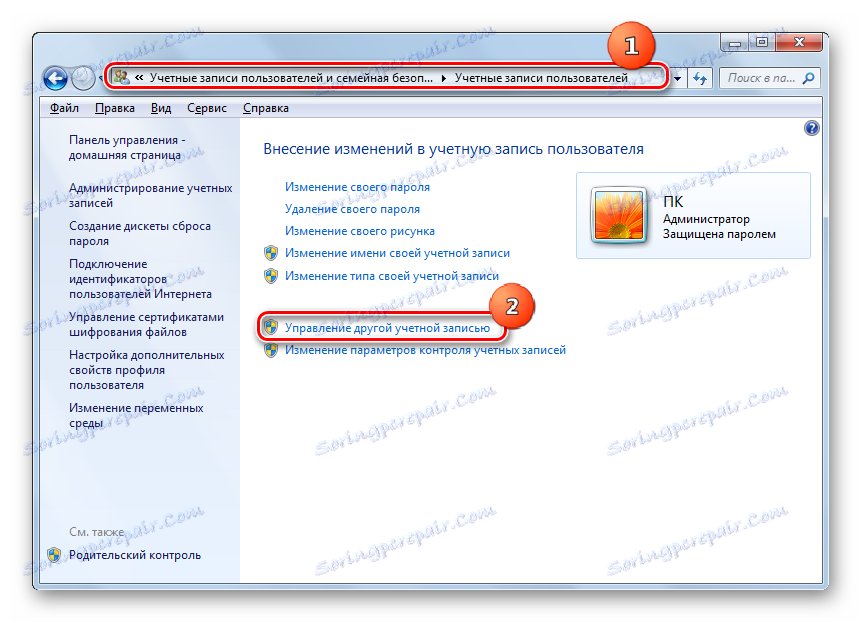
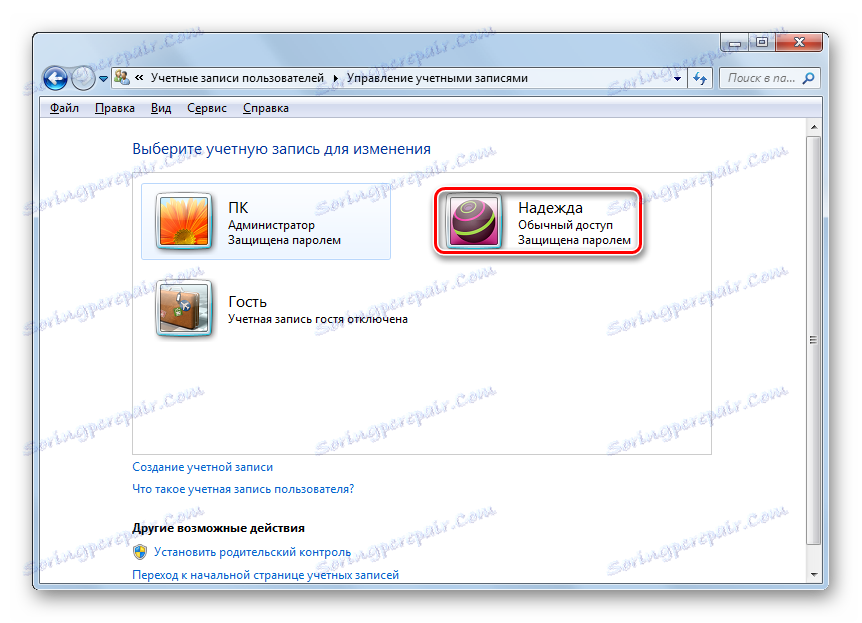
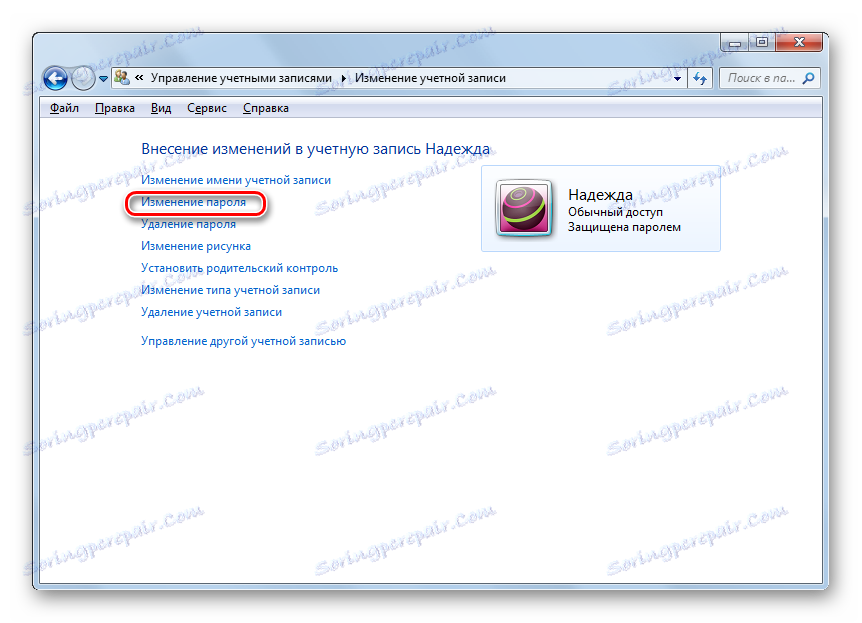
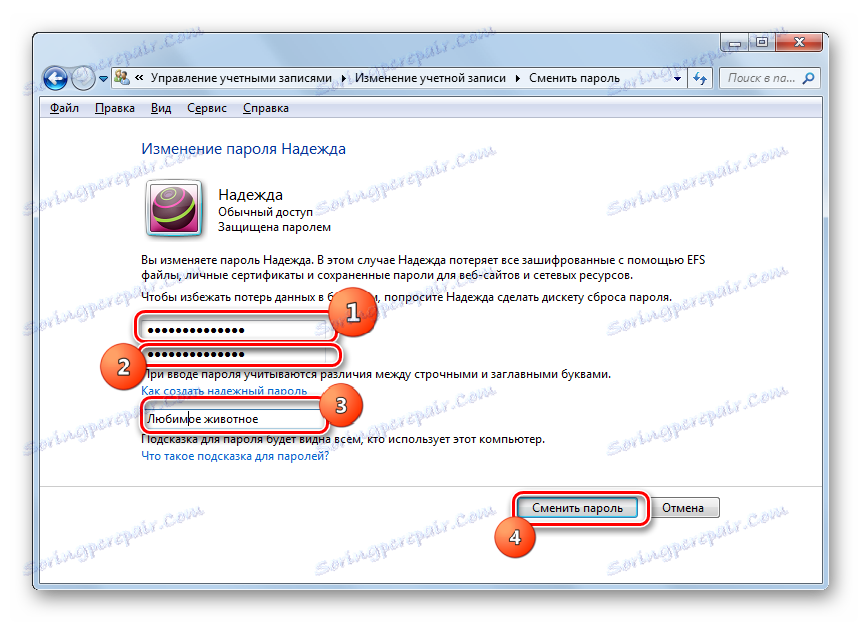
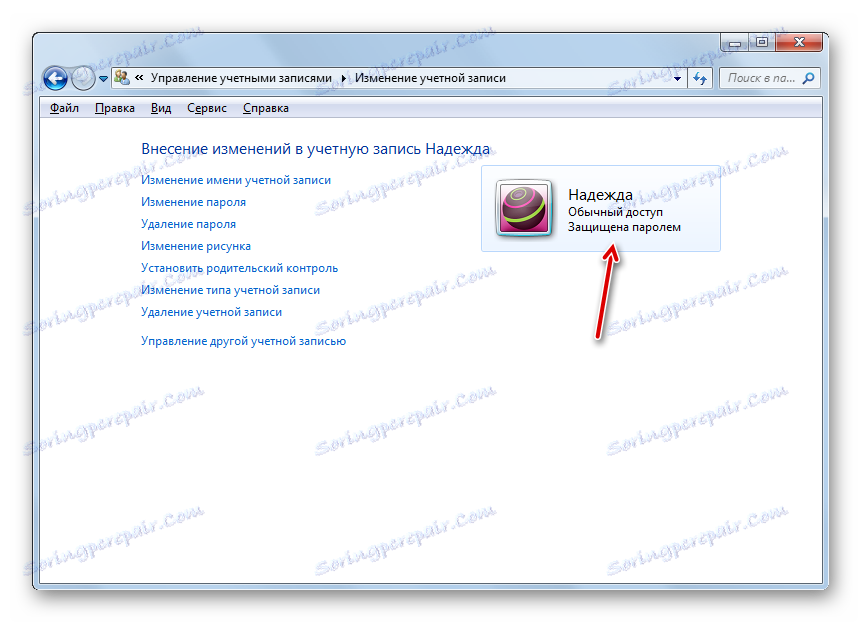
Postopek za spremembo dostopne kode na operacijski sistem Windows 7 je precej preprost. Nekatere nianse se razlikujejo, odvisno od tega, ali zamenjate kodno kodo trenutnega računa ali drugega profila, vendar je na splošno algoritem ukrepov v teh situacijah precej podoben in ne sme povzročati težav.

